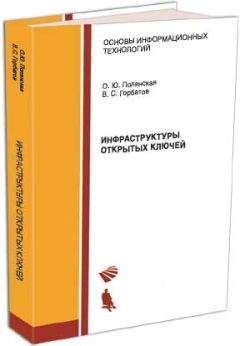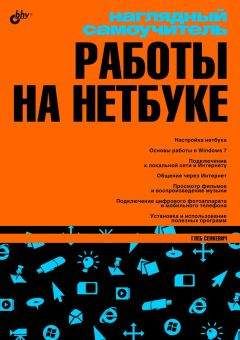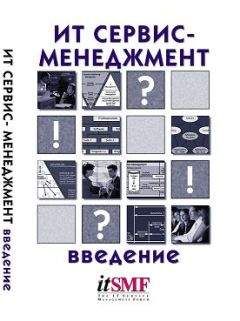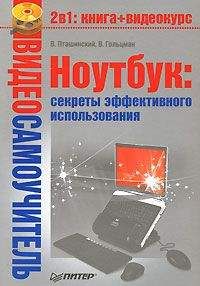Юрий Гурский - Цифровая фотография. Трюки и эффекты

Все авторские права соблюдены. Напишите нам, если Вы не согласны.
Описание книги "Цифровая фотография. Трюки и эффекты"
Описание и краткое содержание "Цифровая фотография. Трюки и эффекты" читать бесплатно онлайн.
Без цифрового фотоаппарата довольно трудно представить современную жизнь. Практически в каждой семье уже есть это «чудо техники». В данной книге собрано множество по-настоящему полезных практических примеров использования цифровой фототехники, каждый из которых основан на оригинальной идее или задаче.
Для жидкокристаллических мониторов существует стандартное значение разрешения, которое разработчики рекомендуют для использования. Как правило, при работе с ЖК-мониторами можно переключаться на другое разрешение, однако при этом могут наблюдаться «замыливание», некорректное отображение шрифтов и другие дефекты изображения. Поэтому рекомендуется использовать стандартное (как правило, оно максимальное) разрешение (табл. 3.2).
Таблица 3.2. Стандартные разрешения ЖК-мониторовРазрешение матрицы, а также изображения, монитора или принтера измеряется в точках – пикселах. Чтобы оценить относительное значение этого параметра, применяется специальная единица dpi (dots per inch – количество точек на дюйм) или ppi (pixels per inch – количество пикселов на дюйм). Разрешение тем выше, чем больше число dpi.
Важно!
Разрешение стандартного монитора равно 72 ppi, что указывает плотность, с которой расположены пикселы на выводимом изображении.
ЖК-мониторы плоские, легкие, занимают немного места, а цены на них в последнее время значительно снизились. Изображение на них достаточно четкое, а прямая адресация пикселов исключает геометрические искажения.
Но для работы с изображениями мало купить качественные монитор и видеокарту. Их еще нужно правильно настроить и откалибровать. Плохо настроенная видеосистема портит ваши глаза и, кроме того, неверно передает цвета и формы. Изменение настроек монитора влияет на восприятие изображения, и порой снимок, выглядящий на экране бледным и невыразительным, на печати просто расцветает. Но бывает и наоборот.
Чтобы перейти к настройкам монитора и видеоадаптера, щелкните правой кнопкой мыши на Рабочем столе и в появившемся контекстном меню выберите пункт Персонализация. Появится окно, в котором следует перейти по ссылке Экран, а затем – по ссылке Настройка разрешения экрана. Появится окно Разрешение экрана (рис. 3.7).
Рис. 3.7. Изменение разрешения экрана
Примечание
Описываемые здесь действия применимы к операционной системе Windows 7. Методы вызова диалоговых окон для настройки видеосистемы в более ранних версиях Windows несколько отличаются.
Разрешение монитора задается в раскрывающемся списке Разрешение. Как видите, рекомендованное разрешение для данного монитора отмечено.
Второй важный параметр видеосистемы – Качество цветопередачи. С его помощью задается глубина цвета, или, иначе говоря, количество воспроизводимых цветов и оттенков. Для мониторов и видеокарт могут быть установлены следующие значения:
• среднее (High Color) – 16 бит;
• самое высокое (True Color) – 24 или 32 бита.
Для большинства приложений оптимальна 16-битная палитра (65 000 цветов или более для Windows и 32 000 цветов или более для Macintosh). Если вы работаете в основном с текстом и качество отображения графики для вас не имеет значения, то можете установить эту палитру. Палитру с глубиной цвета 32 бита используют те, кто профессионально работает со сложной графикой и выполняет высококачественную обработку изображений и фотографий в полиграфических и издательских системах.
Частота обновления экрана – не столь важный параметр для жидкокристаллических мониторов, но иногда при смене этого параметра невооруженным глазом заметно улучшение картинки. Работать на ЖК-мониторе рекомендуется при частоте обновления 60 Гц. Операционная система разрешает устанавливать только те значения частоты развертки, которые поддерживают графическая плата и монитор.
Если ОС не распознала монитор или видеокарту, это означает, что она не нашла нужный драйвер. Сведения о подключенном мониторе отображаются на вкладке Монитор диалогового окна свойств системы (рис. 3.8). Нажав кнопку Свойства, вы откроете окно свойств монитора, с помощью которого можно переустановить или выбрать подходящий драйвер.
Рис. 3.8. Вкладка Монитор диалогового окна свойств видеосистемы
Обратите внимание, что на вкладке Монитор можно также задать частоту обновления экрана и качество цветопередачи.
3.8. Как компьютер кодирует цвет
Глубина цвета
Вся информация на компьютере представлена в виде битов. Количество битов, которым описывается цвет одного пиксела, называется глубиной цвета.
Один бит передает только два состояния: «ноль-единица», «выключено-включено». Если компьютер имеет дело с черно-белым изображением, то для описания каждого пиксела хватит одного бита: состоянию «выключен» будет соответствовать черный цвет, а состоянию «включен» – белый. Получается, что черно-белое изображение имеет однобитную глубину цвета. Двумя битами можно описать четыре цвета, а тремя – восемь цветов.
Важно!
Чем больше глубина цвета, то есть количество битов, описывающих один пиксел, тем больше цветов и оттенков может передать устройство.
Мы помним, что цветовая модель RGB состоит из трех основных цветов. Все цвета в цифровом фотоаппарате создаются с помощью комбинации трех основных цветов: красного, зеленого и синего. Эти три главных цвета также называются каналами, а битовые значения цветов – их интенсивностью. Если цифровая камера отводит каждому каналу по 8 бит, то получается, что один пиксел представлен 24 битами.
Кстати
В данной ситуации многие путаются, забывая, что, если речь идет, скажем, о 36-битном цвете, это означает лишь то, что для записи каждого цветового канала отводится 12 бит.
24-битный цвет (его иногда называют True Color, потому что он первым в цифровом мире по количеству цветов приблизился к уровню восприятия человеческого глаза) отводит по 8 бит на каждый канал. Если камера записывает каждый канал 8 битами, то это значит, что она способна передать более 16 млн оттенков. Чем больше битовая глубина цвета, тем более детальным получается изображение, а переходы оттенков более плавными. Особенно это касается затененных и ярко освещенных объектов. Поэтому, в дополнение к лучшей оптике и большим возможностям, профессиональные цифровые камеры отличаются большей глубиной цвета.
Кстати
Программа Photoshop позволяет преобразовывать глубину цвета изображения. Вот одна из «хитростей» этой программы: если снимок с глубиной цвета 8 бит преобразовать в 16-битный, настроить его цвет, яркость и контраст, а потом «перегнать» обратно, в 8-битный режим, то качество изображения заметно повысится. Для этого следует выполнить команду Image → Mode → 16 Bits/Channel (Изображение → Режим → 16 бит/канал), а затем, задав нужные настройки, аналогичным образом снова преобразовать изображение в 8-битный режим.
Цветовые режимы
В режиме битовой карты (Bitmap) глубина цвета равна единице, следовательно, каждый пиксел может быть черного или белого цвета. Таким образом, изображение в режиме битовой карты будет монохромным. Файлы изображений, выполненных в режиме битовой карты, имеют небольшой объем. Этот «экономный» тип изображений используется нечасто, в основном для векторной графики – чертежей, гравюр, штриховых иллюстраций. В данном режиме можно выполнять несложные логотипы.
Любое изображение можно перевести в режим битовой карты (например, чтобы представить и распечатать фотографию в виде гравюры – очень эффектный ход). Но цветное изображение перевести непосредственно в черно-белое нельзя. Сначала его нужно преобразовать в полутоновое, следовательно, изготовление «гравюры» состоит из двух несложных этапов. Заметьте, что исходное изображение в модели RGB содержит четыре цветовых канала, что видно на соответствующей палитре.
1. В меню Image (Изображение) программы Photoshop выберем Mode (Режим), а в нем пункт Grayscale (Оттенки серого). Теперь изображение переведено в полутоновый режим (рис. 3.9), который содержит все оттенки серого цвета. На палитре цветов остался лишь один цветовой канал.
Рис. 3.9. Изображение в полутоновом режиме
2. Теперь выполним команду Image → Adjustments → Threshold (Изображение → Настройки → Порог). Все пикселы изображения, яркость которых больше определенного уровня, станут белыми, а остальные – черными (рис. 3.10). Этот уровень можно изменять, добиваясь нужного вида «фотогравюры».
Рис. 3.10. Изображение в режиме битовой карты
Полутоновый режимПолутоновые изображения используются для хранения черно-белых (в традиционном, фотографическом смысле) фотографий, а также в тех случаях, когда без цвета можно обойтись. Каждый пиксел такого изображения кодируется 8 битами, то есть одним 8-битным каналом, и может иметь один из 256 оттенков серого с яркостью от черного (0) до белого (255). Этот диапазон значений называют серой шкалой (grayscale). 256 оттенков серого для каждого пиксела достаточно, чтобы правильно отобразить полутоновое изображение (например, черно-белую фотографию).
Подписывайтесь на наши страницы в социальных сетях.
Будьте в курсе последних книжных новинок, комментируйте, обсуждайте. Мы ждём Вас!
Похожие книги на "Цифровая фотография. Трюки и эффекты"
Книги похожие на "Цифровая фотография. Трюки и эффекты" читать онлайн или скачать бесплатно полные версии.
Мы рекомендуем Вам зарегистрироваться либо войти на сайт под своим именем.
Отзывы о "Юрий Гурский - Цифровая фотография. Трюки и эффекты"
Отзывы читателей о книге "Цифровая фотография. Трюки и эффекты", комментарии и мнения людей о произведении.